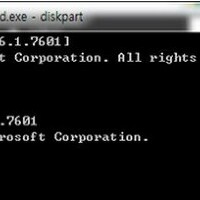■ Diskpart 개념과 사용 방법 안내
! 주 의 : Diskpart는 파티션 작업 명령으로 데이터가 삭제되므로 중요 데이터 백업 및 확인후 사용토록 주의하시기 바랍니다.
- [ Diskpart 란? ]
- : Windows98이나 Windows ME에서 사용하던 Fdisk를 대체하는 파티션 툴로 동적 디스크를 지원하고, 디스크 관리 스냅인에서 지원하는 것보다 더 많은 작업을 수행할 수 있습니다. 디스크 관리 스냅인은 사용자가 실수로 데이터 손실을 초래할 수 있는 작업을 수행하지 못하도록 하지만, Diskpart를 사용하면 파티션과 볼륨을 명시적으로 제어할 수 있으며, 이런 기능 때문에 신중히 사용해 주셔야 합니다.
- : 윈도우 XP, 2000, Vista, 7 에서 사용 가능합니다. (위치 : C:\Windows\System32 폴더내 있습니다.)
[ Diskpart 사용 방법 ]
- 1. Diskpart 모드 진입
- 1) 관리자 모드로 CMD 콘솔 실행합니다.
- 2) diskpart 입력 후 엔터를 칩니다.

- 3) DISKPART> 프롬프트 발생하면 이후 사용 가능합니다.
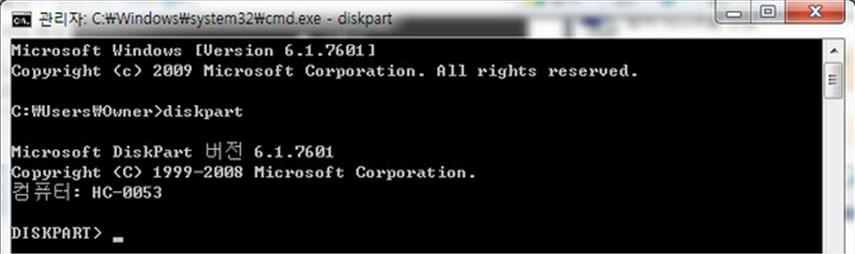
- 2. 디스크 초기화 : Diskpart 모드 진입 상태에서 명령어를 이용하여 하드디스크의 파티션을 모두 초기화합니다.
- 1) list disk : 디스크목록 보기
- 2) select disk 1 : 초기화할 disk를 선택합니다. ("sel disk 1" 와 동일)
- 3) list partition : 파티션정보 확인 ("list part" 와 동일)
- 4) clean : 선택된 디스크의 파티션정보를 전부 초기화
- 5) list partition : 파티션 정보 사라짐 확인
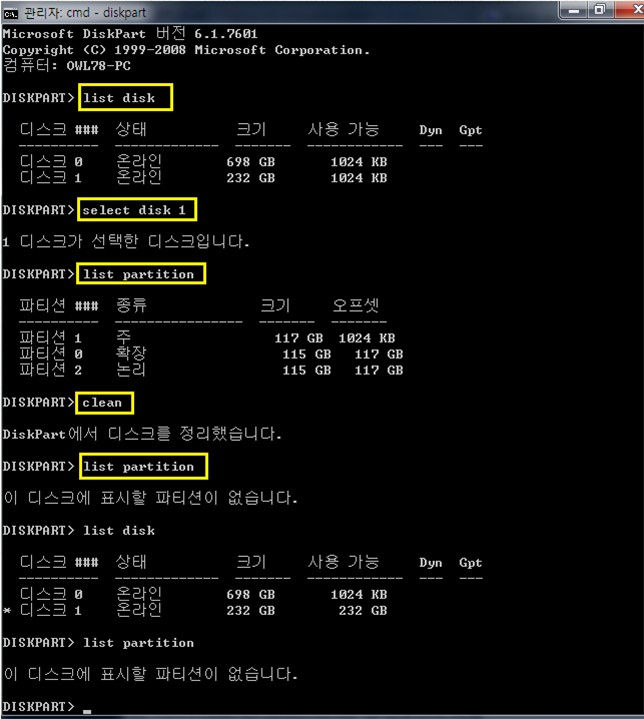
- ※ 여기서 포커스란 개념이 나옵니다. select 명령을 이용해 작업하고자 하는 객체에 포커스를 주어야 합니다. select disk 1 이라고 주고 list disk 하자 disk 1 옆에 * 가 붙었습니다. 앞으로 disk 1 이 작업대상이 된 겁니다. (select disk=1이라고 해도 됩니다.)
- 3. 디스크 파티션 분할 하기 : 하드디스크의 파티션을 분할(주, 확장, 논리) 합니다.
- 1) list disk : 디스크 목록 보기
- 2) select disk 1 : 초기화할 disk를 선택합니다.
- 3) list partition : 파티션 정보 확인
- 4) create partition primary size = 120000 : 주파티션을 120GB만큼 생성하는 명령어
- 5) create partition extended : 확장파티션 생성
- 6) create partition logical : 논리파티션 생성

- ※ create partition primary size = 120000
120000M 크기(size=120000)의 주파티션(primary partition)을 만들라(create)는 명령입니다. size 지정을 안하게 되면 이용가능한 모든 용량을 잡습니다. 파티션을 1개만 잡을 때 또는 마지막 파티션을 잡을 때는 size 옵션을 생략하면 됩니다. 주파티션은 4개까지 만들 수 있고, 그 이상을 만들려면 주파티션 1개 대신 확장파티션을 잡아야 합니다. 즉, 최대 주파티션 3개 확장파티션 1개가 됩니다. 확장파티션은 디스크당 1개만 만들 수 있습니다. 확장파티션에서 원하는 갯수만큼 논리드라이브를 만듭니다. - ※ 확장 파티션 설정
create partition extended : 확장파티션(extended partition)을 만들라(create)는 의미입니다. size 지정이 없으면 disk의 남은 용량을 전부 이용합니다. 확장 파티션에서는 반드시 1개 이상의 논리드라이브를 지정해 주어야 합니다. create partition logical size = 250 라고 하면 250메가의 논리드라이브(partition logical)가 생성되고, create partition logical size = 100 하면 100메가의 논리드라이브(partition ligical)가 추가 생성됩니다. create partition logical 이라고만 하면 나머지 용량을 모두 잡습니다. list partition을 입력하면 선택한 디스크의 파티션 정보를 볼 수 있습니다. 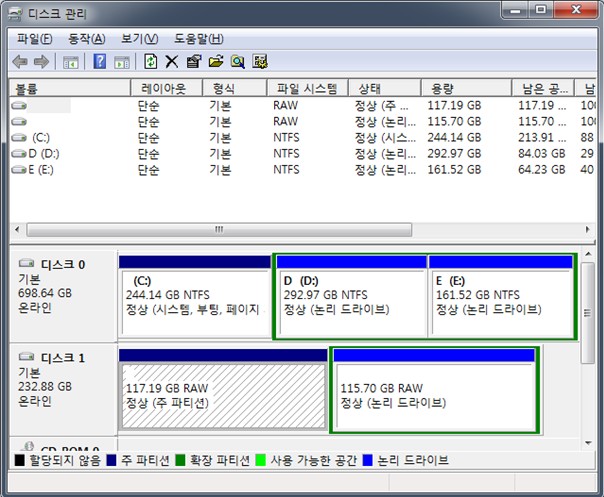
※ create partition 이후 디스크 관리에서 디스크1의 파티션에 포맷과 드라이브 문자 할당이 안 되어 있습니다.
- 4. 파티션 포맷 : 분할된 파티션을 포맷합니다.
- 1) format fs=ntfs quick : 현재 선택되어 있는 파티션을 ntfs로 빠른 포맷한다.
- 2) list partition : 파티션 선택 확인
- 3) select partition 1 : 포맷할 파티션 선택
- 4) format fs=ntfs quick : 선택한 파티션을 ntfs로 빠른 포맷합니다.
※ 참고로 fs=fat32로 하면 FAT32로 포맷합니다. (단, 30GB 이하일 경우에만 진행해야 합니다.)

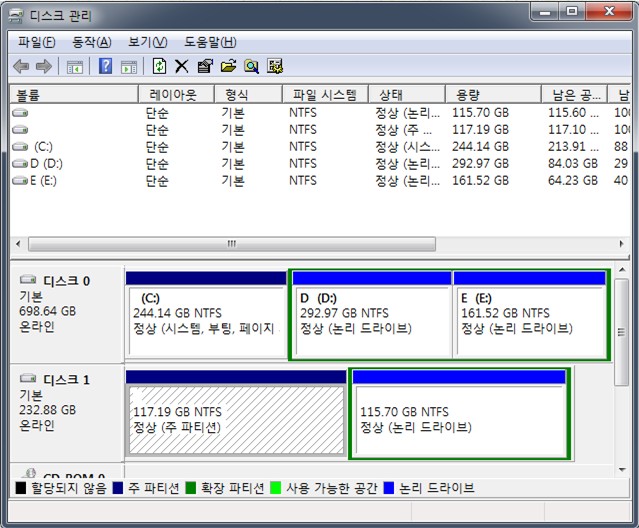
디스크 관리에서 포맷 완료는 확인되나, 아직 드라이브 문자 할당은 안된 상태로 보이게 됩니다.
- 5. 파티션[드라이브] 문자 할당 : 분할된 파티션에 드라이브명을 할당합니다.
- 1) assign letter=x : 선택되어 있는 파티션에 X 드라이브명 할당
- 2) list partition : 선택된 파티션을 확인
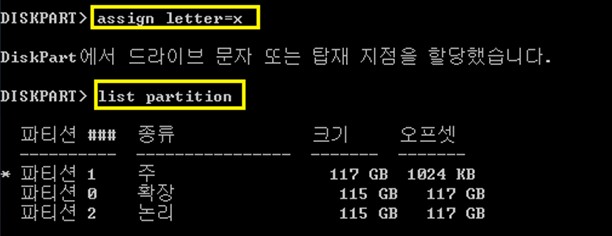
- 3) select partition 2 : 문자를 할당할 파티션을 선택
- 4) assign letter=Z : 선택되어있는 파티션에 Z드라이브명 할당
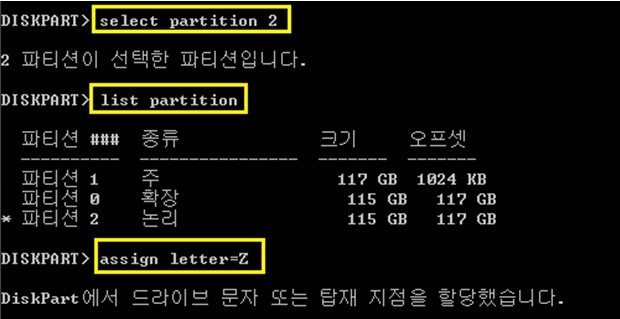
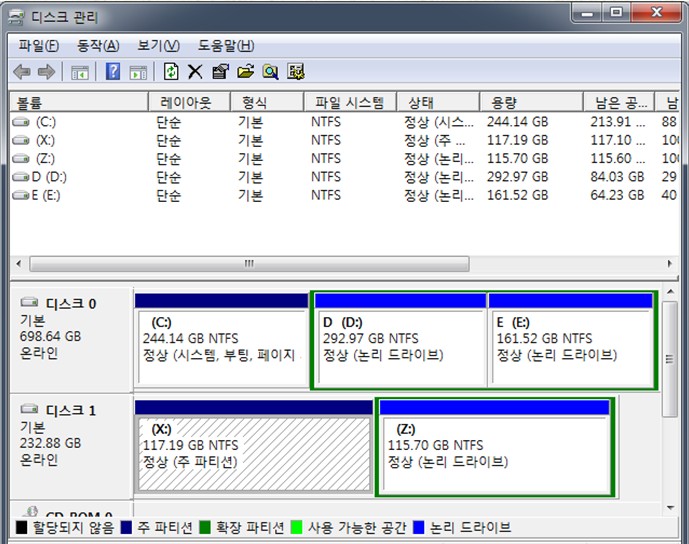
디스크1의 파티션에 드라이브명이 할당된 것을 확인할 수 있습니다. - ※ assign letter=X 명령어에서, letter=X 옵션을 안쓰면 차례로 미사용 문자가 할당됩니다. list volume을 입력하면 선택한 디스크의 볼륨(드라이브명)을 확인할 수 있습니다.
- 6. 파티션 삭제 : 분할된 파티션을 삭제합니다.
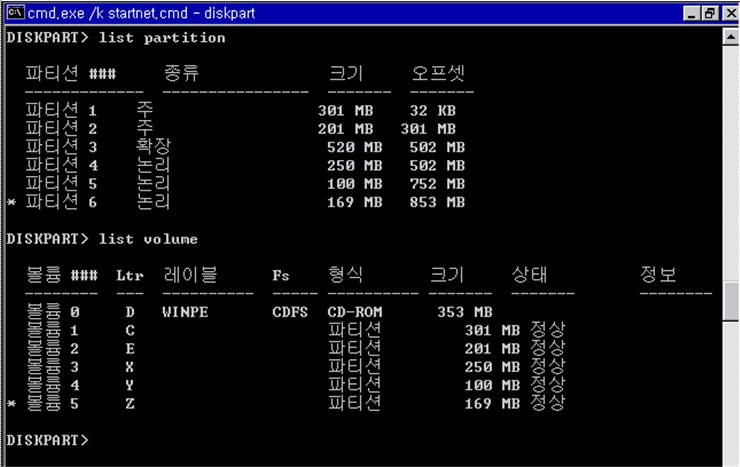
파티션 4,5,6(볼륨 3,4,5)에 각각 X:, Y:, Z: 가 할당된 파티션입니다. - ※ 파티션을 삭제합니다. 볼륨으로 지정하는 경우 드라이브명이 지정되어 있다면, 드라이브명을 쓸 수 있습니다. 볼륨 번호랑 파티션 번호가 다르니 혼동하지 않도록 주의하세요.
- select volume z 볼륨 z에 포커스를 맞춥니다. (select volume=z 도 같음 "=" 생략 가능)
- delete partition 파티션을 삭제합니다. 마찬가지로 볼륨 y(파티션 5), 볼륨 3 (볼륨 x, 파티션 4)를 삭제합니다.
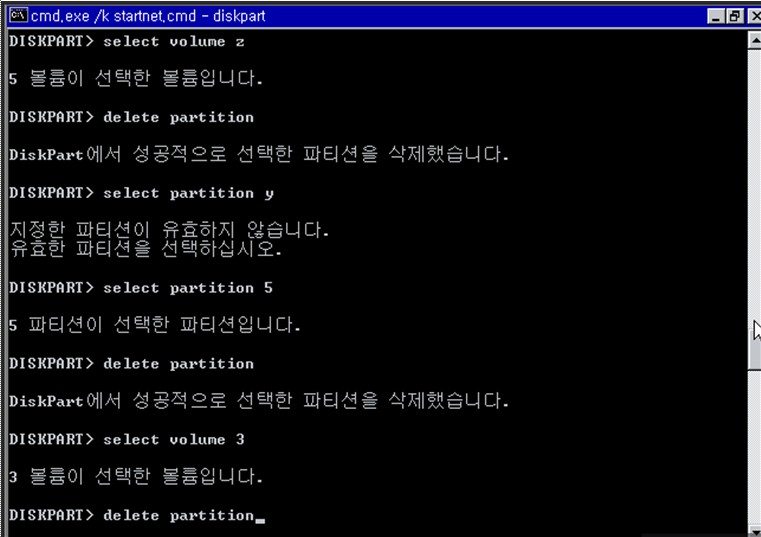
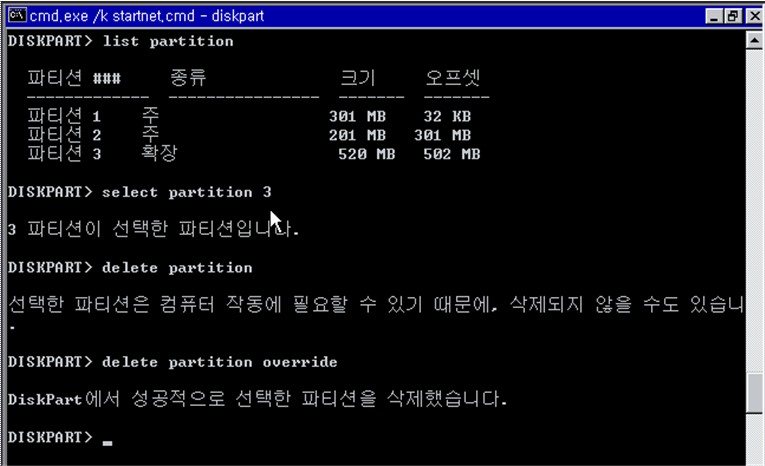
※ 파티션 3번의 확장파티션에 포커스를 주고 삭제하려는데 잘 안될수 있습니다. 이럴 때 위 그림의 입력 내용처럼 delete partition override 라고 override 옵션을 주면 됩니다.(히든 영역 삭제 가능) 
※ 브랜드 PC에서 별도 영역으로 구성한 파티션, 즉 [OEM 파티션]을 삭제할 때도 대상 파티션에 포커스를 주고, delete partition override 로 삭제합니다. 삼성 PC에서는 복원영역이 OEM 파티션 영역입니다.
- 7. Diskpart 나가기 : diskpart를 종료하는 방법은, exit를 입력합니다.
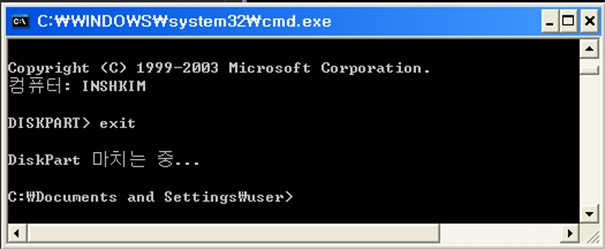
- 1) 관리자 모드로 CMD 콘솔 실행합니다.
- 2) diskpart 입력 후 엔터를 칩니다.
- 3) DISKPART> 프롬프트 발생하면 이후 사용 가능합니다.
- 1) list disk : 디스크목록 보기
- 2) select disk 1 : 초기화할 disk를 선택합니다. ("sel disk 1" 와 동일)
- 3) list partition : 파티션정보 확인 ("list part" 와 동일)
- 4) clean : 선택된 디스크의 파티션정보를 전부 초기화
- 5) list partition : 파티션 정보 사라짐 확인
- ※ 여기서 포커스란 개념이 나옵니다. select 명령을 이용해 작업하고자 하는 객체에 포커스를 주어야 합니다. select disk 1 이라고 주고 list disk 하자 disk 1 옆에 * 가 붙었습니다. 앞으로 disk 1 이 작업대상이 된 겁니다. (select disk=1이라고 해도 됩니다.)
- 1) list disk : 디스크 목록 보기
- 2) select disk 1 : 초기화할 disk를 선택합니다.
- 3) list partition : 파티션 정보 확인
- 4) create partition primary size = 120000 : 주파티션을 120GB만큼 생성하는 명령어
- 5) create partition extended : 확장파티션 생성
- 6) create partition logical : 논리파티션 생성
- ※ create partition primary size = 120000
120000M 크기(size=120000)의 주파티션(primary partition)을 만들라(create)는 명령입니다. size 지정을 안하게 되면 이용가능한 모든 용량을 잡습니다. 파티션을 1개만 잡을 때 또는 마지막 파티션을 잡을 때는 size 옵션을 생략하면 됩니다. 주파티션은 4개까지 만들 수 있고, 그 이상을 만들려면 주파티션 1개 대신 확장파티션을 잡아야 합니다. 즉, 최대 주파티션 3개 확장파티션 1개가 됩니다. 확장파티션은 디스크당 1개만 만들 수 있습니다. 확장파티션에서 원하는 갯수만큼 논리드라이브를 만듭니다. - ※ 확장 파티션 설정
create partition extended : 확장파티션(extended partition)을 만들라(create)는 의미입니다. size 지정이 없으면 disk의 남은 용량을 전부 이용합니다. 확장 파티션에서는 반드시 1개 이상의 논리드라이브를 지정해 주어야 합니다. create partition logical size = 250 라고 하면 250메가의 논리드라이브(partition logical)가 생성되고, create partition logical size = 100 하면 100메가의 논리드라이브(partition ligical)가 추가 생성됩니다. create partition logical 이라고만 하면 나머지 용량을 모두 잡습니다. list partition을 입력하면 선택한 디스크의 파티션 정보를 볼 수 있습니다.
※ create partition 이후 디스크 관리에서 디스크1의 파티션에 포맷과 드라이브 문자 할당이 안 되어 있습니다.
- 1) format fs=ntfs quick : 현재 선택되어 있는 파티션을 ntfs로 빠른 포맷한다.
- 2) list partition : 파티션 선택 확인
- 3) select partition 1 : 포맷할 파티션 선택
- 4) format fs=ntfs quick : 선택한 파티션을 ntfs로 빠른 포맷합니다.
※ 참고로 fs=fat32로 하면 FAT32로 포맷합니다. (단, 30GB 이하일 경우에만 진행해야 합니다.)
디스크 관리에서 포맷 완료는 확인되나, 아직 드라이브 문자 할당은 안된 상태로 보이게 됩니다.
- 1) assign letter=x : 선택되어 있는 파티션에 X 드라이브명 할당
- 2) list partition : 선택된 파티션을 확인
- 3) select partition 2 : 문자를 할당할 파티션을 선택
- 4) assign letter=Z : 선택되어있는 파티션에 Z드라이브명 할당
디스크1의 파티션에 드라이브명이 할당된 것을 확인할 수 있습니다.- ※ assign letter=X 명령어에서, letter=X 옵션을 안쓰면 차례로 미사용 문자가 할당됩니다. list volume을 입력하면 선택한 디스크의 볼륨(드라이브명)을 확인할 수 있습니다.
파티션 4,5,6(볼륨 3,4,5)에 각각 X:, Y:, Z: 가 할당된 파티션입니다.- ※ 파티션을 삭제합니다. 볼륨으로 지정하는 경우 드라이브명이 지정되어 있다면, 드라이브명을 쓸 수 있습니다. 볼륨 번호랑 파티션 번호가 다르니 혼동하지 않도록 주의하세요.
- select volume z 볼륨 z에 포커스를 맞춥니다. (select volume=z 도 같음 "=" 생략 가능)
- delete partition 파티션을 삭제합니다. 마찬가지로 볼륨 y(파티션 5), 볼륨 3 (볼륨 x, 파티션 4)를 삭제합니다.
※ 파티션 3번의 확장파티션에 포커스를 주고 삭제하려는데 잘 안될수 있습니다. 이럴 때 위 그림의 입력 내용처럼 delete partition override 라고 override 옵션을 주면 됩니다.(히든 영역 삭제 가능)
※ 브랜드 PC에서 별도 영역으로 구성한 파티션, 즉 [OEM 파티션]을 삭제할 때도 대상 파티션에 포커스를 주고, delete partition override 로 삭제합니다. 삼성 PC에서는 복원영역이 OEM 파티션 영역입니다.
'컴퓨터오류해결팁' 카테고리의 다른 글
| Windows 7에서 인터넷 익스플로러 11 자동 업데이트 방지하는 방법 (0) | 2015.06.23 |
|---|---|
| Diskpart를 이용하여 USB메모리로 Windows 7 설치하는 방법 안내 (1) | 2015.06.23 |
| 윈도우7 바탕화면 아이콘 크기조절하기 (0) | 2013.12.21 |
| ipTIME 공유기 VPN 서버 사용하기 (0) | 2013.11.06 |
| 네트워크 공유안될때,엑세스할 수 없니다.네트워크사용권한 나올때 (0) | 2013.10.30 |